Thủ thuật Raspberry Pi
Cách kiểm tra thông tin phiên bản hệ điều hành trên Raspberry Pi
Raspberry Pi là một máy tính mini mạnh mẽ, linh hoạt, và được sử dụng phổ biến trong các dự án IoT, học lập trình, và điện tử. Tuy nhiên, để cài đặt phần mềm hoặc tối ưu hiệu suất hệ thống, điều quan trọng là bạn cần biết Raspberry Pi của mình đang chạy hệ điều hành nào, thuộc phiên bản nào, và đặc biệt là đang sử dụng bản 32-bit hay 64-bit.
Trong một số trường hợp, Raspberry Pi có thể sử dụng kernel 64-bit trong khi vẫn chạy hệ điều hành 32-bit (userland), khiến nhiều người dùng nhầm tưởng rằng hệ điều hành của mình là 64-bit. Chính vì vậy, việc kiểm tra đầy đủ và chính xác cả phiên bản hệ điều hành, kiến trúc kernel và kiến trúc hệ thống gói là điều cần thiết – đặc biệt khi bạn muốn tối ưu hiệu suất, cài đặt phần mềm nâng cao, hoặc phát triển ứng dụng chuyên sâu.
Bài viết này sẽ hướng dẫn bạn cách kiểm tra từng phần một cách chính xác nhất, chỉ với một vài dòng lệnh đơn giản.
Trong bài viết này chúng tôi sử dụng các thiết bị gồm:
- Mạch Raspberry Pi 4 bản 4GB
- Thẻ nhớ MicroSD Sandisk 32GB đã cài hệ điều hành
- Nguồn chính hãng cho Raspberry Pi 4
Trước khi bắt đầu thực hiện các bước, chúng ta hãy cài hệ điều hành theo mong muốn của mình. Chúng tôi đã có bài viết hướng dẫn cách cài đặt hệ điều hành cho Raspberry Pi tại đây. Sau khi quá trình cài đặt và khởi động được hoàn tất, chúng ta sẽ cần thực hiện các bước sau:
Bước 1: Kiểm tra phiên bản hệ điều hành
Mở Terminal và chạy lệnh:
cat /etc/os-release
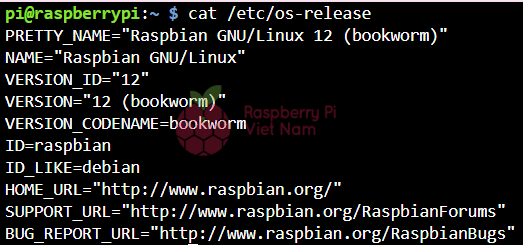
Lệnh này hiển thị thông tin chi tiết về tên và phiên bản hệ điều hành mà Raspberry Pi đang sử dụng. Ở đây tôi dùng phiên bản Raspbian GNU/Linux, phiên bản 12 (Bookworm). Điều này giúp bạn biết đang dùng bản Lite/Desktop, Bullseye/Bookworm,… để tra cứu và xử lý phù hợp.
Bước 2: Kiểm tra kiến trúc kernel
Chạy lệnh sau:
uname -m
Lệnh này cho biết kiến trúc của kernel Linux hiện đang chạy.
Kết quả có thể sẽ là:
-
armv7l: bản 32-bit
-
aarch64 hoặc arm64: bản 64-bit
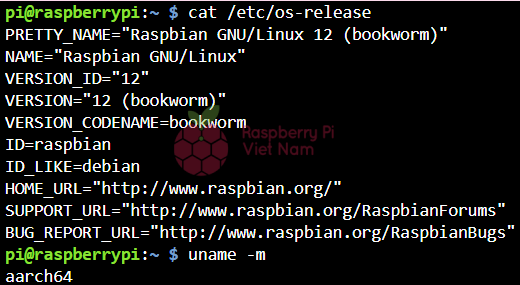
Bước 3: Kiểm tra kiến trúc hệ điều hành
Sau đó chạy tiếp lệnh:
dpkg --print-architecture
Lệnh này xác định hệ điều hành hiện tại được thiết kế cho kiến trúc nào.
Kết quả có thể sẽ là:
- armhf: hệ điều hành 32-bit
- arm64: hệ điều hành 64-bit
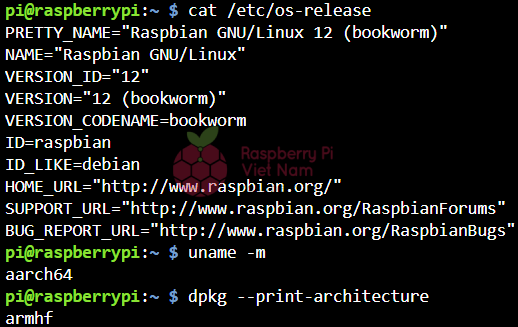
Nếu là armhf, bạn đang dùng hệ điều hành 32-bit, ngay cả khi kernel là 64-bit.
Bước 4: Kiểm tra Binary là 32 bit hay 64 bit
file /bin/ls
Lệnh này sẽ kiểm tra kiến trúc thực của file nhị phân (hoặc bất kỳ chương trình nào trong hệ thống).
Kết quả có thể sẽ là:
- ELF 32-bit: Ứng dụng 32-bit
- ELF 64-bit: Ứng dụng 64-bit
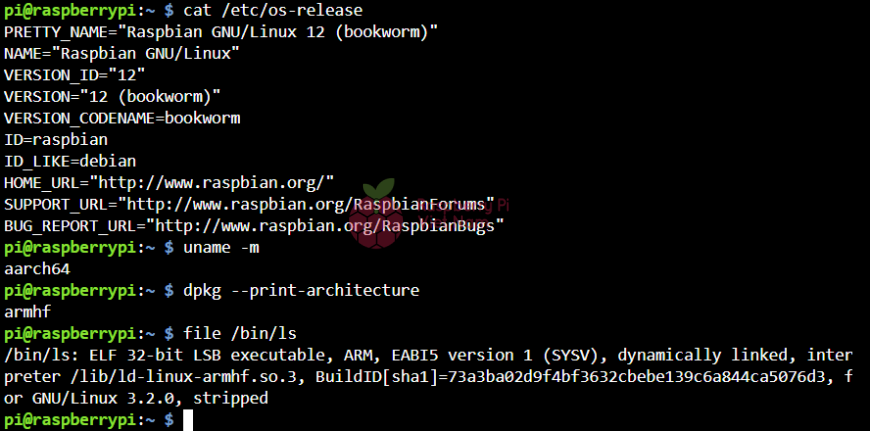
Việc kiểm tra xem hệ điều hành Raspberry Pi đang chạy là bản 32-bit hay 64-bit không chỉ đơn thuần là một thao tác kỹ thuật. Nó ảnh hưởng trực tiếp đến khả năng tương thích phần mềm, hiệu năng xử lý, và thậm chí là việc tận dụng tối đa bộ vi xử lý ARM 64-bit trên các dòng Pi đời mới như Raspberry Pi 3, 4 và 5.
Trong thực tế, rất nhiều hệ thống hiện nay sử dụng kernel 64-bit (aarch64) nhưng vẫn chạy userland 32-bit (armhf) để đảm bảo khả năng tương thích cao với phần mềm cũ. Tuy nhiên, nếu bạn đang phát triển ứng dụng hiệu năng cao, dùng nhiều RAM (trên 4GB), hoặc muốn chạy các phần mềm yêu cầu 64-bit như Docker, TensorFlow,… thì việc chuyển sang hệ điều hành 64-bit hoàn toàn (arm64) là điều nên cân nhắc.



